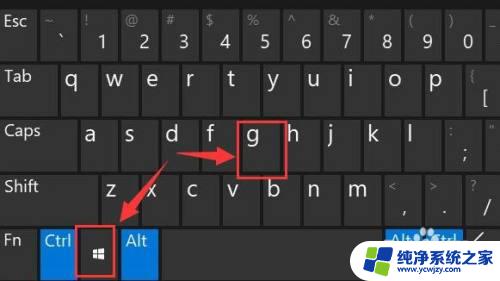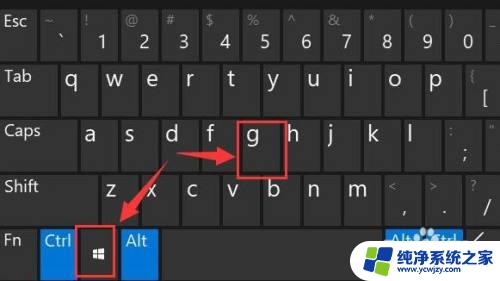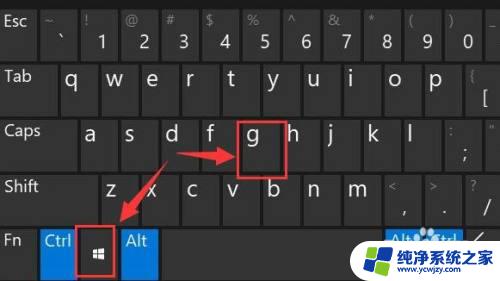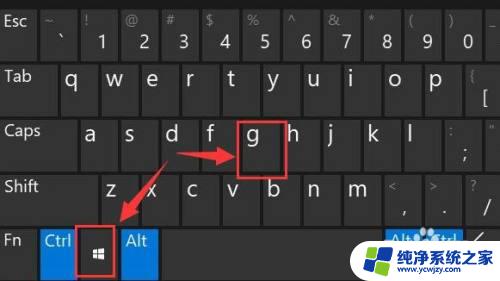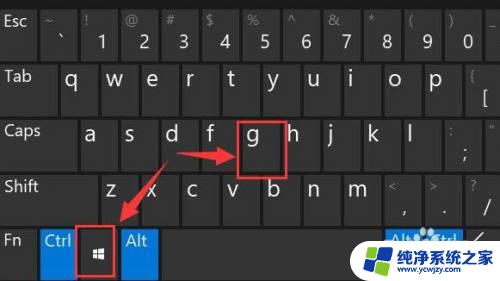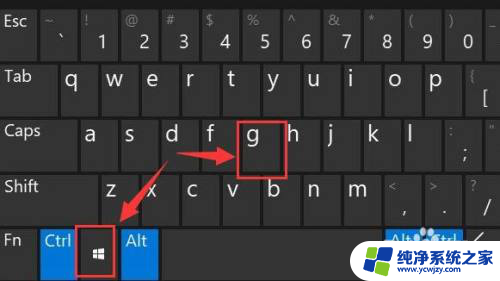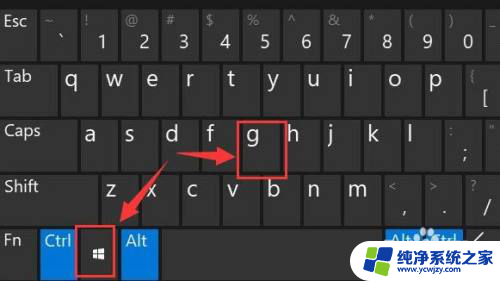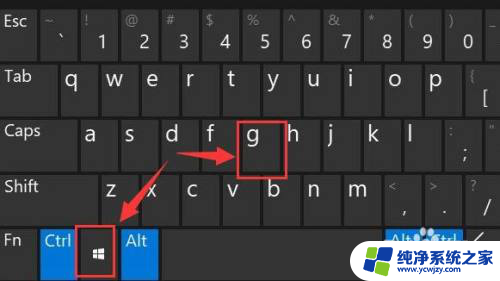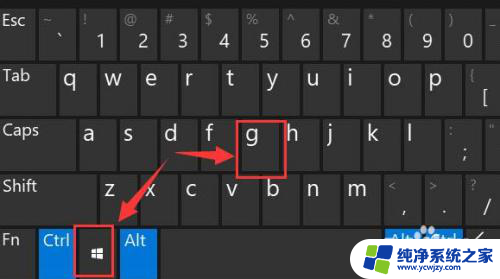电脑怎么开录屏 win11系统自带录屏教程
更新时间:2024-03-19 11:56:46作者:yang
在如今的数字化时代,电脑成为我们生活中不可或缺的工具之一,而在使用电脑的过程中,录屏功能更是被广泛应用于教学、演示、游戏等各个领域。对于Win11系统用户来说,系统自带的录屏功能更是方便实用,让用户能够轻松记录屏幕上的操作并分享给他人。究竟如何开启Win11系统自带的录屏功能呢?让我们一起来探索吧!
方法如下:
1.首先按下快捷键“win+g”就可以打开win11自带的录屏工具。
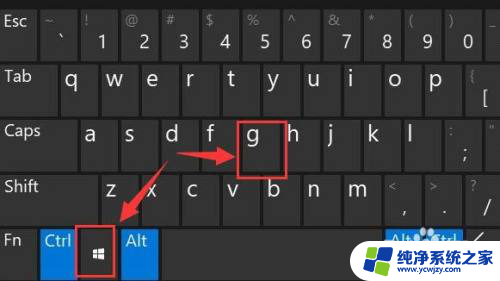
2.打开后,点击上方的捕获按钮,如图所示。
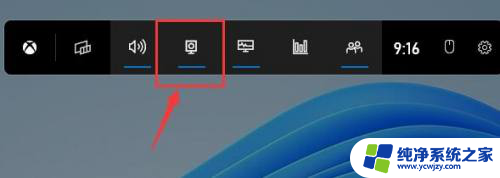
3.接着会在左上角弹出捕获窗口,点击如图所示的按钮就可以开始录屏了。
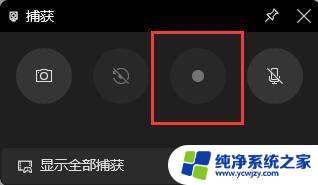
4.如果我们使用上面方法没有办法打开录制窗口。
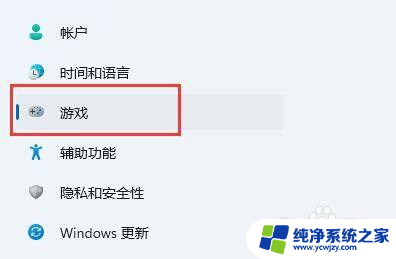
5.那么可以进入系统设置,在左侧边栏中进入“游戏”
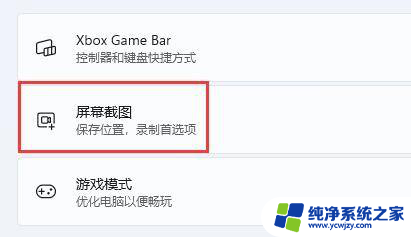
6.在右边进入“屏幕截图”选项。在其中就可以开启屏幕录制功能了。
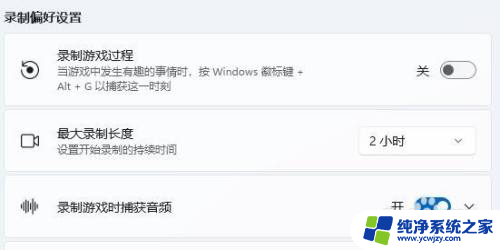
以上是如何录屏的全部内容,如果您有需要,可以按照这些步骤进行操作,希望对大家有所帮助。